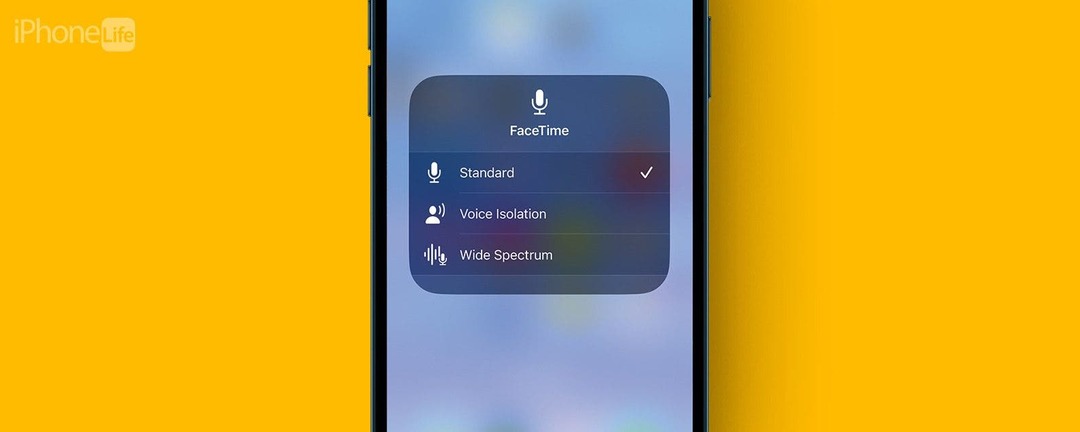
* Ця публікація є частиною Життя iPhoneІнформаційний бюлетень «Порада дня». Зареєструватися. *
Якщо ви коли-небудь опинитеся в людному місці, відчайдушно намагаючись змусити іншу людину почути вас під час дзвінка FaceTime, то це порада для вас! На щастя, Apple має кілька зручних вбудованих функцій режиму мікрофона, які дозволяють налаштувати параметри мікрофона та відфільтрувати будь-які фонові шуми, щоб ваш голос краще виділявся. Ми покажемо вам, як увімкнути та вимкнути голосову ізоляцію.
Чому вам сподобається ця порада
- Дозвольте собі бути почутим чіткіше, коли ви перебуваєте в шумному чи людному місці під час виклику FaceTime.
- Легко вимкніть ізоляцію голосу, коли вам більше не потрібно фільтрувати фоновий шум під час виклику FaceTime.
Як увімкнути або вимкнути ізоляцію голосу
Якщо вам цікаво, як відфільтрувати фоновий шум на вашому iPhone під час відеодзвінка, режим голосової ізоляції мікрофона – це налаштування, яке вам потрібно. Якщо вам подобаються поради щодо користування iPhone, обов’язково зареєструйтеся на наші безкоштовні Порада дня! Ось ізоляція голосу iPhone:
- Під час розмови FaceTime проведіть пальцем униз угорі праворуч, щоб отримати доступ до Центру керування.
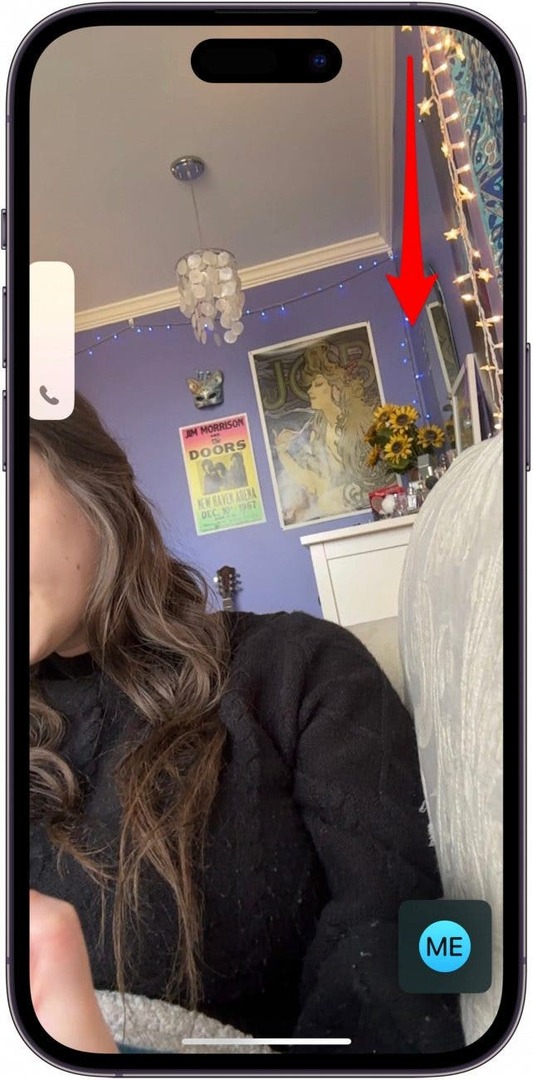
- У верхньому правому куті торкніться значка Режим мікрофона кнопку.
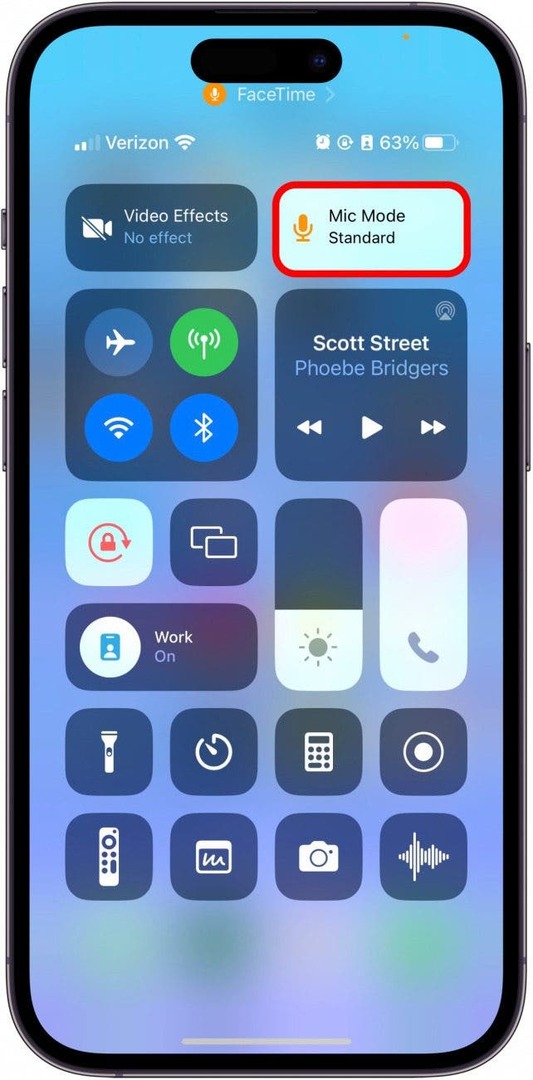
- Торкніться Ізоляція голосу.
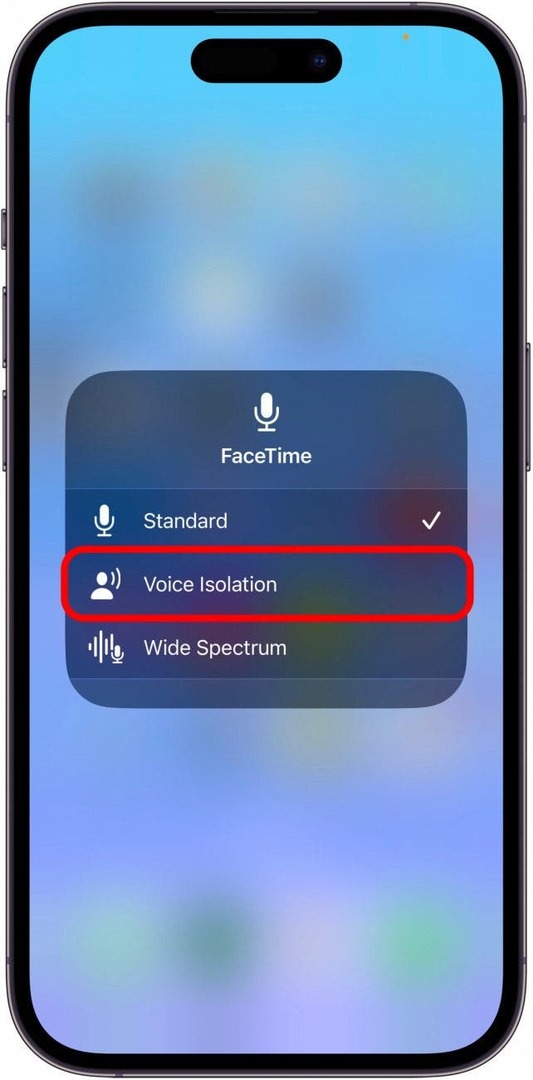
Якщо ви хочете вимкнути голосову ізоляцію, все, що вам потрібно зробити, це знову відкрити Центр керування та вибрати стандартний режим мікрофона. І це все! Ця функція дійсно працює, і це має величезне значення. Насправді я використовую цю функцію, навіть якщо під час розмови FaceTime у фоновому режимі гавкають мої собаки або у фоновому режимі працює телевізор. Сподіваюся, це також допоможе вам!